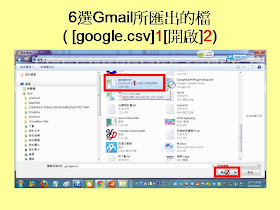既有Gmail的通訊錄如何複製到新的Gmail
• A先將既有Gmail 通訊錄匯出
• B再到新的Gmail通訊錄匯入
A.Gmail內通訊錄匯出
1選[通訊錄]1[更多]2[匯出]3
2選[所有聯絡人]1[Google CSV格式]2[匯出]3
3選要儲存的資料夾(本例為[桌面])1
4選[存檔]1(內定檔名Google.csv;亦可自行變更後再存檔)
5桌面出現Google.csv檔
B再到新的Gmail通訊錄匯入
1進入新成立的Gmail ,選[通訊錄]1
2選[更多]1[匯入]2
3出現[匯入通訊錄]頁面,選[選擇檔案]1
4.出現[開啟舊檔]視窗,移動[捲軸]1
5選[桌面]1 ,移動[捲軸]2
6選Gmail所匯出的檔( [google.csv]1[開啟]2)
7 返回[匯入通訊錄]頁面,選[匯入]
8通訊錄複製過來